Об Android Device Policy
Приложение Android Device Policy позволяет применять корпоративные правила безопасности на устройствах, чтобы защитить данные организации.
Требования
- Android 6.0 Marshmallow или более поздней версии. Устройство должно поддерживать рабочие профили.
- Устройство, на котором вы вошли в аккаунт Google Workspace.
Установив приложение Android Device Policy на свое устройство, вы предоставляете ему доступ к некоторым данным:
- Местоположение. Геоданные нужны для поиска доступных сетей Wi-Fi, для применения правил безопасности и для подсказок о новых сетях.
- Телефон. Доступ к телефону нужен для регистрации устройства и передачи его идентификаторов вашему администратору.
- Камера (необязательно). Может использоваться для сканирования QR-кодов (при условии, что администратор зарегистрировал устройство как управляемое).
Возможности Android Device Policy для администраторов
- Настроить перечисленные ниже правила безопасности.
- Надежность и требуемая длина пароля на устройстве.
- количество вводов недействительных паролей, оставшееся до очистки устройства;
- количество заблокированных паролей с истекшим сроком использования;
- число дней до истечения срока действия пароля устройства;
- продолжительность периода бездействия устройства до автоматической блокировки (в минутах);
- продолжительность периода без синхронизации, по истечении которого с устройства стираются все данные;
- аудит приложений;
- Шифрование данных на устройствах.
- дистанционное удаление данных с корпоративного устройства;
- Блокировка взломанных устройств.
Как открыть приложение Android Device Policy
Для запуска приложения на устройстве выберите Настройки Google Рабочие Device Policy.
iPad Passcodes: Device Policy Alert
Устранение неполадок
Устройство принадлежит компании или настроено только для работы
- Перезагрузите устройство и посмотрите, начнется ли синхронизация.
- Если перезагрузка не помогла, перейдите в раздел НастройкиGoogleРабочие и нажмите Device PolicySync Синхронизация, чтобы синхронизировать данные вручную.
- Если это не поможет, сбросьте настройки устройства. Сброс удалит все данные с устройства, поэтому сначала убедитесь, что у вас создана резервная копия важных данных. Подробнее о том, как сбросить настройки устройства Android…
Устройство используется как для рабочих, так и для личных целей
Выполните повторную регистрацию устройства: удалите рабочий профиль, а затем снова добавьте аккаунт Google Workspace и рабочий профиль.
- Откройте настройки устройства.
- Нажмите АккаунтыУдалить рабочий профиль.
- Подтвердите действие.
- Добавьте аккаунт Google Workspace и рабочий профиль по инструкции из раздела Я использую личное устройство.
Устройство используется как для рабочих, так и для личных целей, и на нем настроен рабочий профиль
- Удалите рабочий профиль.
- Откройте приложение «Настройки» и выберите Аккаунты.
- Заново добавьте рабочий аккаунт и настройте Android Device Policy. Для Android Device Policy необходим рабочий профиль.
Устройство используется как для рабочих, так и для личных целей, и на нем не настроен рабочий профиль
- Откройте приложение Google Apps Device Policy.
- Нажмите Отменить регистрацию. Рабочий аккаунт будет удален с устройства.
- Откройте приложение «Настройки» и выберите Аккаунты.
- Заново добавьте рабочий аккаунт и настройте Android Device Policy. В процессе регистрации создайте рабочий профиль. Он необходим для Android Device Policy.
Устройство принадлежит компании или настроено только для работы
Администратор должен сбросить настройки устройства. Если у вас есть такая возможность, можете это сделать самостоятельно. Затем снова добавьте рабочий аккаунт и настройте Android Device Policy.
Android Device Policy #shorts
Статьи по теме
Источник: support.google.com
Android Device Policy

Android Device Policy – приложение для гаджетов Android, которой является многофункциональной инфраструктурой, на основе которой можно создавать безопасную корпоративную сеть. Сегодня смартфоны работают с любыми сферами, часто они перекликаются с работой. По телефонам обсуждаются тысячи рабочих вопросов, осуществляется пересылка данных коллегам, отправляются письма и многое другое. Всё это ведёт к риску утечки данных, часто они ценны для злоумышленников. С этим приложением можно больше не волноваться о подобной возможности, с ним каждый подключенный работник получает защищённое пространство для работы, в рамках которого передача всех данных надёжно защищена от любых действий извне.
Начало использования
Особенность Android Device Policy состоит в том, что настроить его очень просто, а использование не требует специальных навыков. Первоначально, настройка параметров в аккаунте проводится администраторами сетей. Он же туда добавляет конфигурацию с облаком, а также генерирует код QR. После этого, чтобы подключить нового сотрудника, достаточно просто провести сканирование этого кода на телефоне сотрудника и выполнить несколько простейших шагов, чтобы сформировать новый аккаунт.
После того, как инициализация пройдена, пользователь получает доступ к защищённому файловому пространству корпорации, куда имеют доступ только сотрудники, с разными уровнями возможностей и доступа, в зависимости от их позиции в иерархии компании.
Особенности
- Приложение не требует никакой оплаты;
- Позволяет создавать защищённые файловые пространства для корпоративного использования;
- Решение многофункционально и имеет широкий спектр применения;
- Интерфейс и работа с приложением очень удобны;
- Первичная настройка проводится администратором сети.
- Работает с любыми актуальными версиями Android.
Источник: softdroids.com
Лучший ответ: как изменить системную политику на Android?
Кроме того, вы можете деактивировать приложение Google Apps Device Policy, а затем удалить или отключить его:
- На вашем Android-устройстве перейдите в Настройки. Безопасность.
- Коснитесь одного из следующих пунктов:…
- Снимите галочку.
- Коснитесь Деактивировать.
- Нажмите «ОК».
- В зависимости от вашего устройства перейдите к одному из следующих вариантов:…
- Кран .
- Нажмите «Удалить» или «Отключить», а затем «ОК», чтобы удалить его.
Что такое изменение системных настроек Android?
4Изменить системные настройки
Если приложение имеет это разрешение, оно может изменять параметры Android, такие как время ожидания экрана. … Если отображаются какие-либо сторонние приложения, и вы не совсем уверены, должно ли приложение иметь это разрешение, выберите его, затем отключите переключатель рядом с «Изменить параметры системы» на следующей странице.
Как включить изменение настроек системы?
Вы можете просмотреть эти настройки на экране «Настроить приложения». Нажмите на Изменить настройки системы, чтобы продолжить. На следующем экране показано каждое приложение, установленное на вашем телефоне, с сообщением о том, может ли оно изменять настройки системы.
Как мне сменить администратора на моем телефоне Android?
Как включить или отключить приложение администратора устройства?
- Перейдите в настройки.
- Выполните одно из следующих действий. Нажмите «Безопасность и местоположение»> «Дополнительно»> «Приложения для администрирования устройства». Нажмите Безопасность> Дополнительно> Приложения для администрирования устройства.
- Коснитесь приложения администратора устройства.
- Выберите, активировать или деактивировать приложение.
Безопасна ли политика устройства Android?
Это не только безопасно, это отличная идея. Вы входите в корпоративную учетную запись со своего личного устройства. Эта политика предназначена для защиты корпоративных данных, но она также защищает вас. Если устройство украдено, его можно стереть удаленно.
Какая польза от политики устройства Android?
Android Device Policy помогает ИТ-администратору обеспечивать безопасность данных вашей организации. Ваш администратор может использовать приложение для управления политиками и настройками безопасности. Используйте Android Management Experience (https://enterprise.google.com/android/experience), чтобы сгенерировать демонстрационный код.
Какая польза от * * 4636 * *?
Скрытые коды Android
| * # * # 4636 # * # * | Отображение информации о телефоне, батарее и статистике использования |
| * # * # 7780 # * # * | Восстановление заводского состояния телефона — удаляет только данные приложений и приложения. |
| * 2767 * 3855 # | Это полная очистка вашего мобильного телефона, а также переустановка прошивки телефона |
Как найти скрытые настройки на Android?
В правом верхнем углу вы должны увидеть крошечную шестеренку с настройками. Нажмите и удерживайте этот маленький значок около пяти секунд, чтобы открыть System UI Tuner. Вы получите уведомление о том, что скрытая функция была добавлена в ваши настройки, как только вы отпустите значок шестеренки.
Что такое системные настройки?
Меню системных настроек Android позволяет вам управлять большинством аспектов вашего устройства — от установления нового соединения Wi-Fi или Bluetooth до установки сторонней экранной клавиатуры и настройки системных звуков и яркости экрана.
Что такое разрешить запись системных настроек?
Пользователям Android с устройствами под управлением 6.0 («Marshmallow») или более поздней версии может быть предложено включить разрешение WRITE_SETTINGS. … Это разрешение требуется на некоторых устройствах для управления состоянием вашего мобильного подключения для передачи данных.
Как разрешить разрешение в настройках?
Изменить разрешения приложения
- На телефоне откройте приложение «Настройки».
- Коснитесь Приложения и уведомления.
- Коснитесь приложения, которое хотите изменить. Если вы не можете его найти, сначала нажмите «Просмотреть все приложения» или «Информация о приложении».
- Коснитесь Разрешения. Если вы разрешили или запретили какие-либо разрешения для приложения, вы найдете их здесь.
- Чтобы изменить параметр разрешения, коснитесь его, затем выберите «Разрешить» или «Запретить».
Как удалить администратора устройства?
6 ответов. Перейдите в НАСТРОЙКИ-> Местоположение и безопасность-> Администратор устройства и отмените выбор администратора, которого вы хотите удалить. Теперь удалите приложение. Если он по-прежнему говорит, что вам нужно деактивировать приложение перед удалением, вам может потребоваться принудительно остановить приложение перед удалением.
Что такое администратор устройства в телефонах Android?
Администратор устройства — это функция Android, которая дает Total Defense Mobile Security разрешения, необходимые для удаленного выполнения определенных задач. Без этих привилегий удаленная блокировка не будет работать, и очистка устройства не сможет полностью удалить ваши данные.
Как мне сменить владельца моего телефона Android?
Чтобы установить информацию о владельце для планшета Android, выполните следующие действия:
- Посетите приложение «Настройки».
- Выберите категорию «Безопасность» или «Экран блокировки». .
- Выберите Информация о владельце или Информация о владельце.
- Убедитесь, что рядом с параметром «Показать информацию о владельце на экране блокировки» стоит флажок.
- Введите текст в поле.
Источник: frameboxxindore.com
Google Apps Device Policy 17.87.03
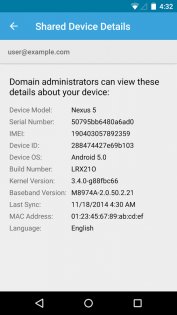
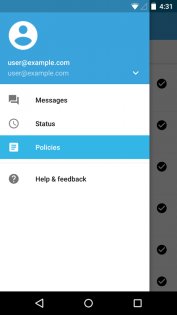
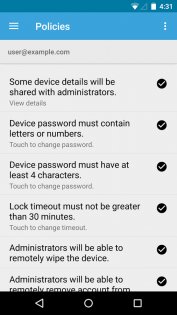
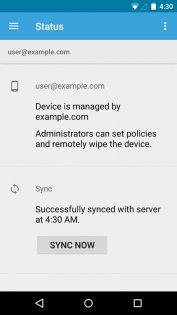
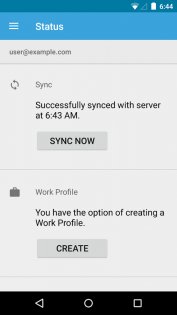
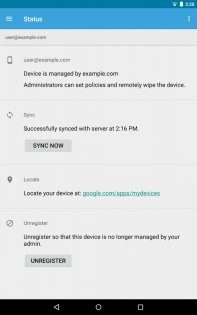
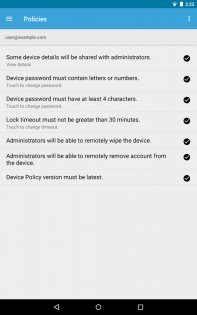
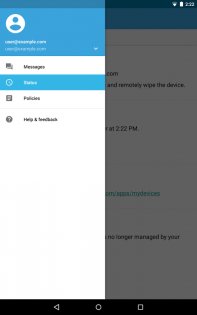
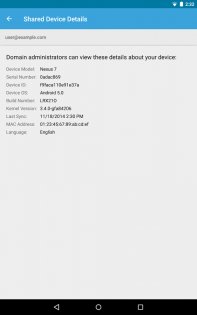
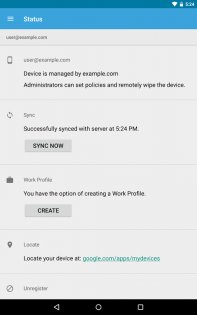
Приложение Google Apps Device Policy для Android позволяет активировать на Android-устройстве правила, которые защищают его в случае потери или кражи. После установки Device Policy администратор сможет настроить запрос пароля на устройствах пользователей, чтобы повысить уровень безопасности. Кроме того, в случае потери устройства с него можно будет дистанционно удалить все данные.
Подписывайтесь на наш Телеграм
С помощью этой программы администратор Google Apps может:
- требовать ввода на устройстве пароля или PIN-кода;
- требовать ввода на устройстве пароля;
- активировать на устройстве блокировку экрана при отсутствии активности в течение определенного времени;
- дистанционно удалить все данные с потерянного или украденного устройства.
Кроме того, благодаря этому приложению пользователь может в дистанционном режиме:
- сбросить PIN-код;
- позвонить на устройство;
- заблокировать устройство;
- определить местоположение устройства;
- удалить данные с устройства (если администратор Google Apps включил эту функцию).
Источник: trashbox.ru
Android Device Policy
Приложение Android Device Policy помогает ИТ-администраторам обеспечивать безопасность данных, принадлежащих вашей организации, а также управлять правилами и настройками безопасности. Создайте код демоверсии с помощью инструмента Android Enterprise demo на странице https://android.com/enterprise/demo.
Преимущества Android Device Policy:
• простая регистрация;
• доступ к корпоративному Google Play;
• доступ к электронной почте и рабочим ресурсам.
Для управления устройствами с Android Device Policy следует использовать Android Management API (https://g.co/dev/androidmanagement).
Управление разрешениями:
• Доступ к камере используется для сканирования QR-кодов (это может потребоваться для регистрации в программе).
• Доступ к контактам используется при добавлении рабочего аккаунта на устройство и является обязательным для доступа к корпоративному Google Play.
• Доступ к телефону используется для регистрации устройства и передачи идентификаторов устройств ИТ-администратору.
• Доступ к данным о местоположении позволяет запрашивать список доступных сетей Wi-Fi, соблюдать правила в отношении ИТ и получать доступ к новой сети в случае неисправности текущей конфигурации.
Чтобы пользоваться устройством, не обязательно предоставлять все разрешения.
Последнее обновление
5 дек. 2022 г.
Инструменты
Безопасность данных
arrow_forward
Приложение «Android Device Policy» обеспечивает работу системных сервисов на вашем устройстве. Подробную информацию вы найдете на сайте и в политике конфиденциальности разработчика.
Источник: play.google.com